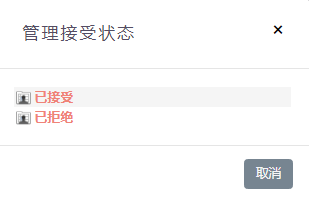会展模块用于捕获特定事件的信息,并将邀请发送给代表。要查看系统中保存的事件,请单击导航栏上的“会展”选项卡。这将带您进入会展列表视图。
接下来以在上海“国家会展中心” 举办“2020上海现代婚博会”为例。
第一步:创建会展地点
将鼠标悬停在导航栏上的“会展地点”模块上,然后选择 “创建会展地点”。 这将带您进入编辑视图。在相应的字段中输入信息,所有必填字段都标有红色星号,并且必须在保存之前完成。
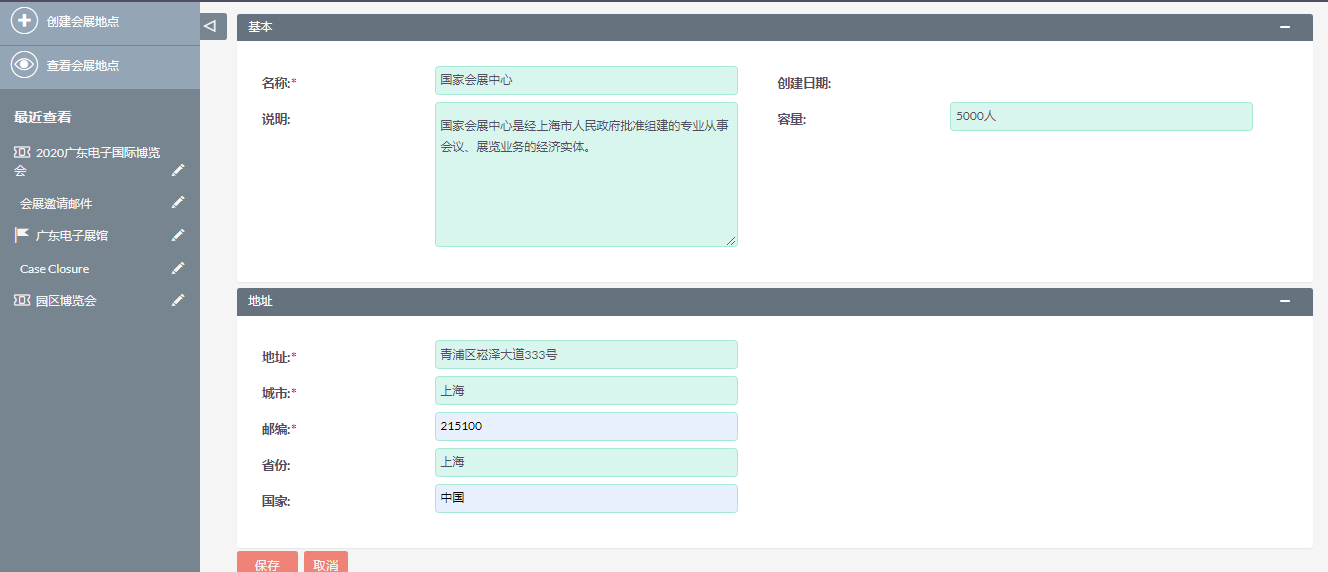
第二步:创建会展
1、创建
将鼠标悬停在导航栏上的“会展”模块上,然后选择 “创建会展”。 这将带您进入编辑视图。在相应的字段中输入信息,所有必填字段都标有红色星号,并且必须在保存之前完成。
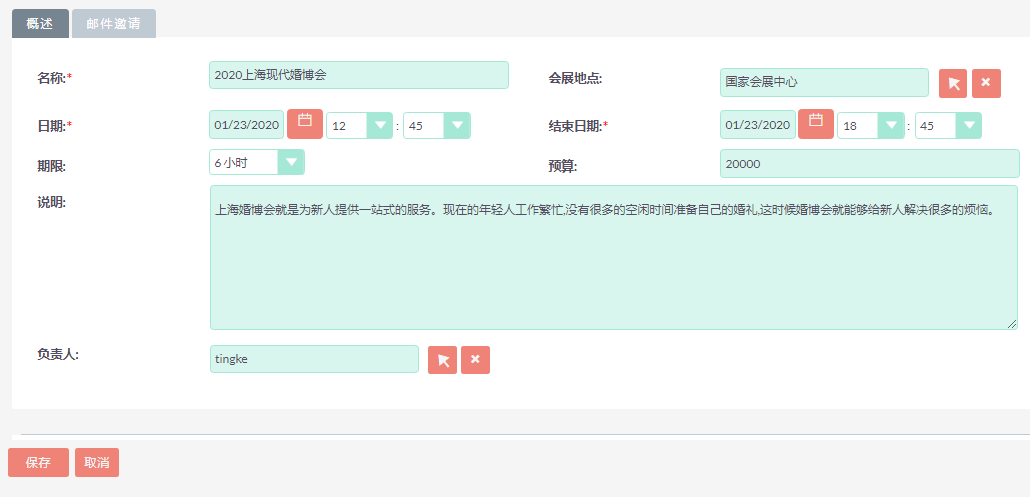
2、邮件邀请配置
- 电子邮件 邀请 模板 – 将发送给相关代表的电子邮件模板。
- 接受 重定向 URL –在使用电子邮件模板中提供的链接接受邀请后,应将网页邀请者重定向到。
- 拒绝 重定向 URL –使用电子邮件模板中提供的链接拒绝邀请后,应将网页邀请者重定向到 。

注意:邀请模板,必须事先要在“邮件模板”中创建。
3、例如上面勾选的邀请模板“会展邀请邮件”如下配置:
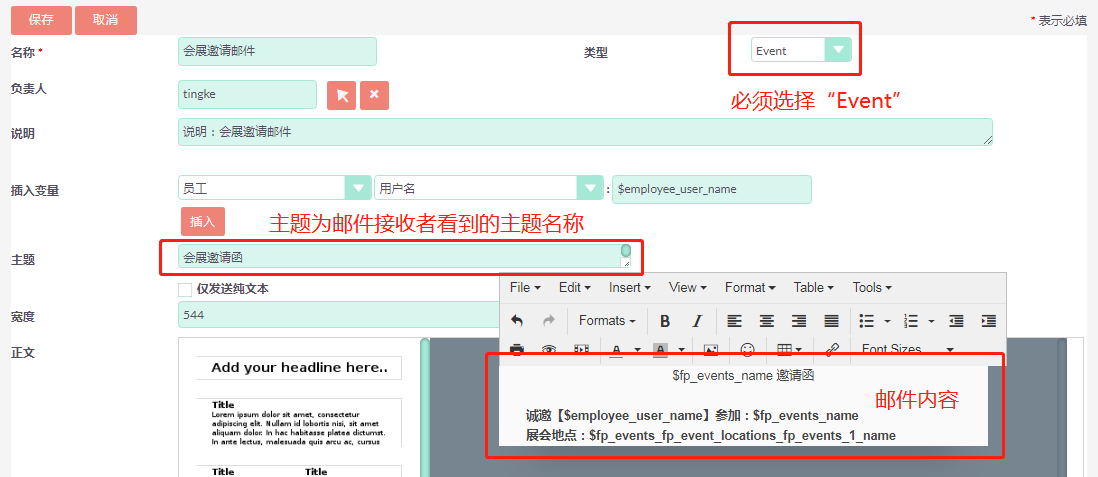
备注:插入的变量只能是“展会”功能模块下的所有变量。其他功能模块下的变量不会显示!!!
4、保存
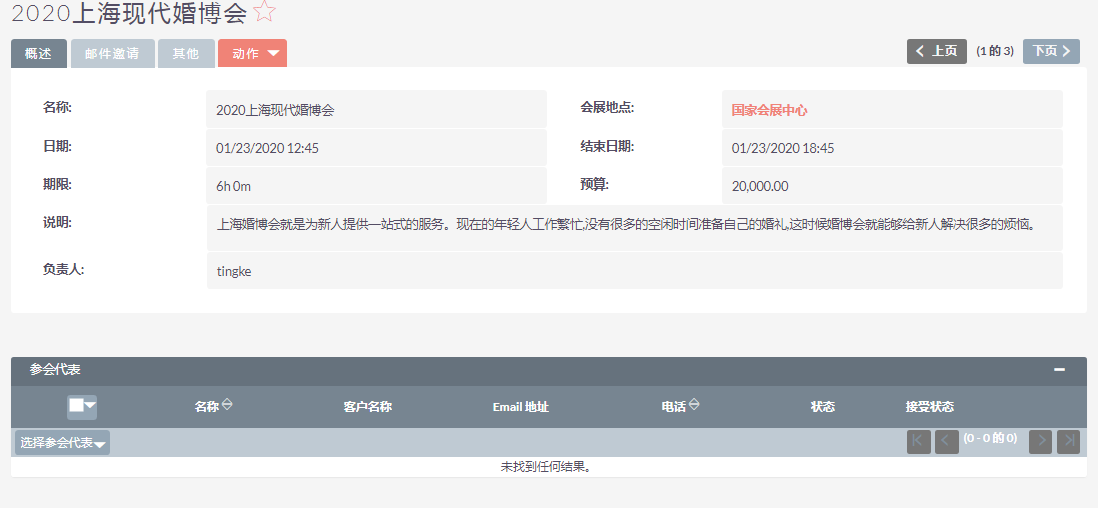
5、邀请参会者
1).导航到会展详细信息视图。(如上面一张图所示)
2).导航到“展会详细信息”面板下方的“参会代表”子面板。
3). 根据应将谁添加到事件中,选择适当的选项。
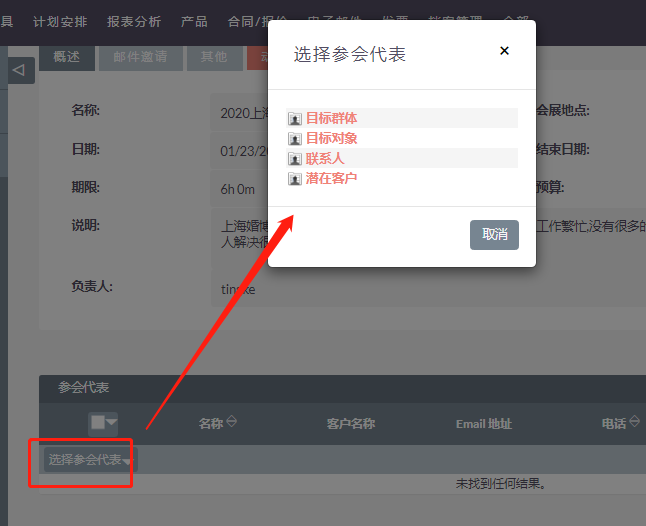
4). 选择一个选项后,将出现一个新的弹出框,用于搜索并从所选模块类型中选择记录。
5)例如我们选择了“目标对象”中刘能为受邀参加展会的人员,如下图:
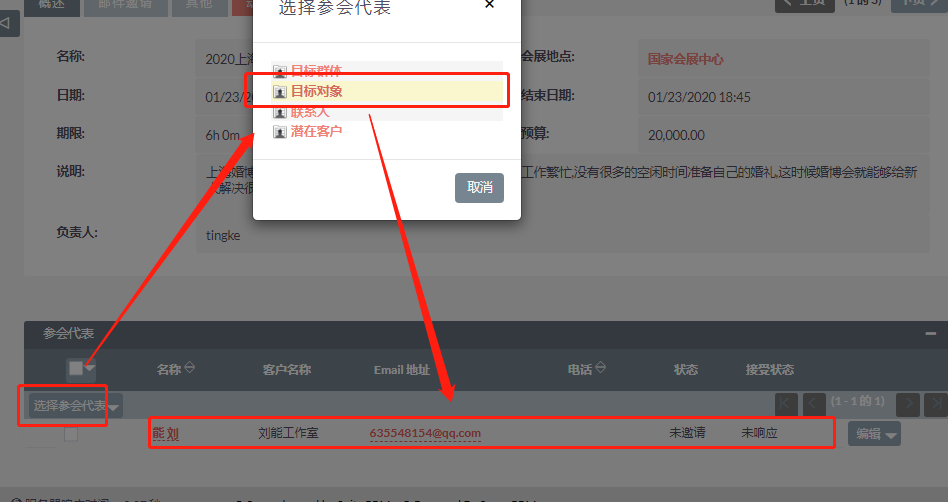
6、向参会者发送邀请
1).导航到“参会代表”子面板。
2).选择操作“发送邀请”。
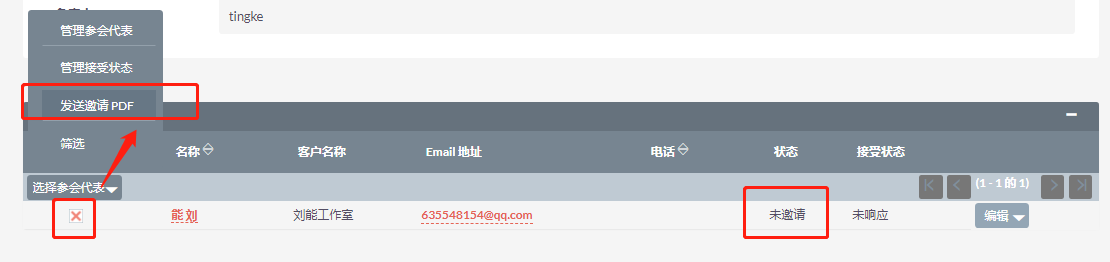
3).这会将在“电子邮件邀请模板”中选择的电子邮件模板发送给状态为“未邀请”的所有代表
4).选择后,代表状态将自动更新为“已邀请”。

被邀请者收到邮件内容展示如下:
注意上面有提到一句话,添加的变量只有是“会展”中的变量才有效!!!
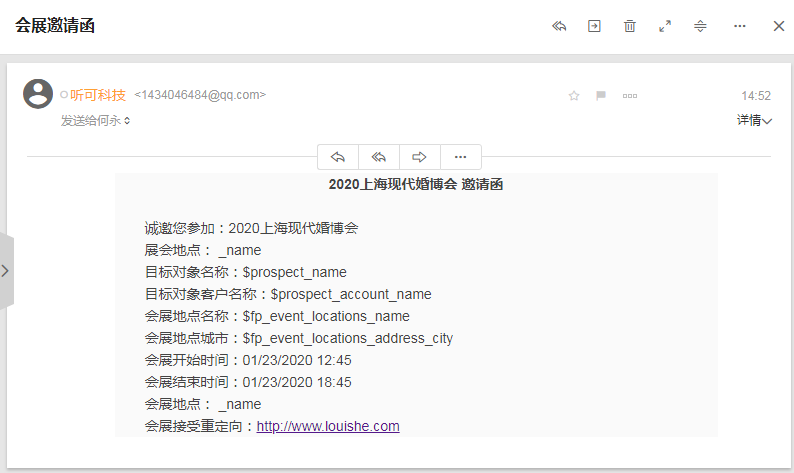
7、管理参会代表接受情况
注意:必须选择好数据后,才能点击椭圆功能按钮。
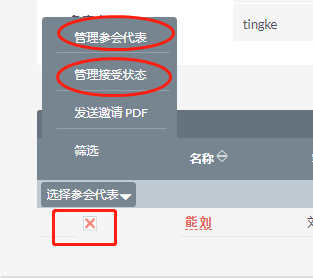
”管理参会代表“主要作用是改变参会代表的状态。例如,原本已经发送了一封邀请电子邮件给“刘能”,那么刘能的状态显示“已邀请”。如果我们想重复再发送一份相同邀请电子邮件给“刘能”是不可以的。此时就必须改变“刘能”的状态为“未邀请”。
”管理参会代表“ 的功能就是改变状态!!!
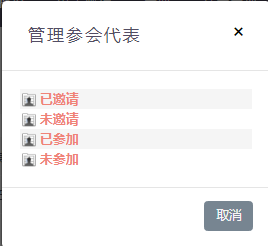
“管理接受状态”同理。